Mapinfo在规划常用操作指导
- 格式:docx
- 大小:3.69 MB
- 文档页数:31
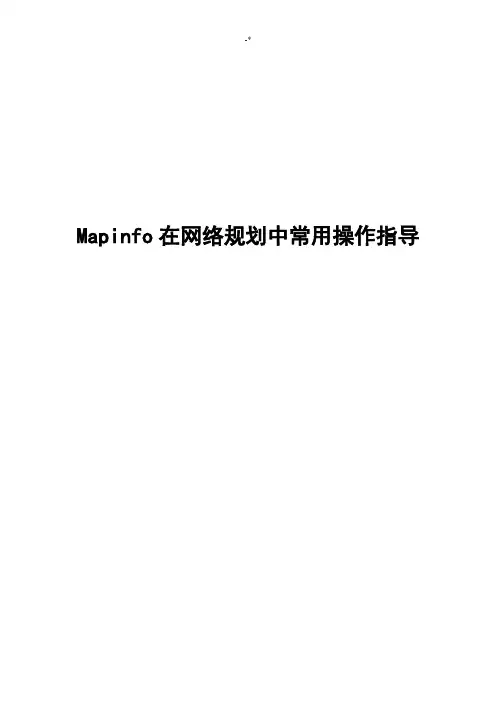
Mapinfo在网络规划中常用操作指导目录1. 我如何根据工参制作一幅基站拓扑图? (3)2.我不想生成扇区图,我只想生成点状的基站分布图,怎么做? (6)3. 我想给基站拓扑图赋上颜色,最好不同的扇区颜色不同,怎么做? (7)4. 如何制作专题制图? (8)5. 我想做一幅区域划分图,怎么做? (11)6. 我想要获取一幅地图图元的经纬度,怎么做? (14)7. 如何在地图上获取一块区域的面积? (18)8. 如何在地图上查询特定的图元? (21)9. 我在下面地市办公,可是暂时还没有买到电子地图,可工作又需要一定的地图进行辅助,怎么办? (25)1. 我如何根据工参制作一幅基站拓扑图?所需:Mapinfo、sitesee插件、工参表(包含经纬度)⑴首先打开Mapinfo选择Tools—Run MapBasic Program,找到sitesee.mbx所在位置,点击打开后。
在Table 菜单下增加了WFI Sitesee子菜单。
⑵打开工参表(示例)由于Mapinfo打开xls文件时较为复杂,我们通常是将xls转换为txt后再导入Mapinfo中。
打开工参表后,点击“文件—另存为”注意选择保存类型为“文本文件(制表符分隔)(*.txt)”。
而后在Mapinfo中,点击“文件—打开”注意打开文件类型选择,点击打开后,注意如下对话框中红色部分的选择字体的设置设置为不用转换,并采用第一行作为列标题。
点击OK后即成功导入表。
⑶点击Table—WFI SiteSee—Create Site Boundaries将表中各个字段填写完全,点击OK后生成tab文件并提示填选文件保存位置。
⑷点击File—Open打开生成的Tab文件如图2.我不想生成扇区图,我只想生成点状的基站分布图,怎么做?⑴按照生成基站拓扑图的所讲的方法将工参数据转换成txt格式文件并用Mapinfo打开⑵点击Table—Create Points注意选择好x、y坐标分别采用的数据的列名,通常我们均采用经度作为x轴,纬度作为y 轴。
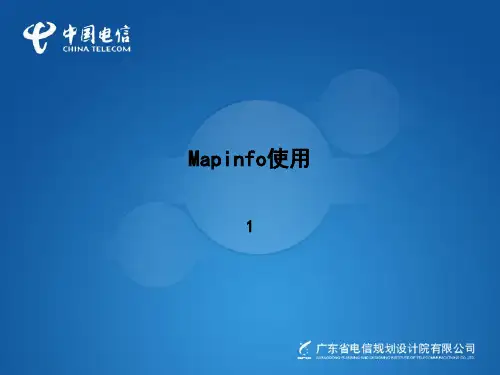

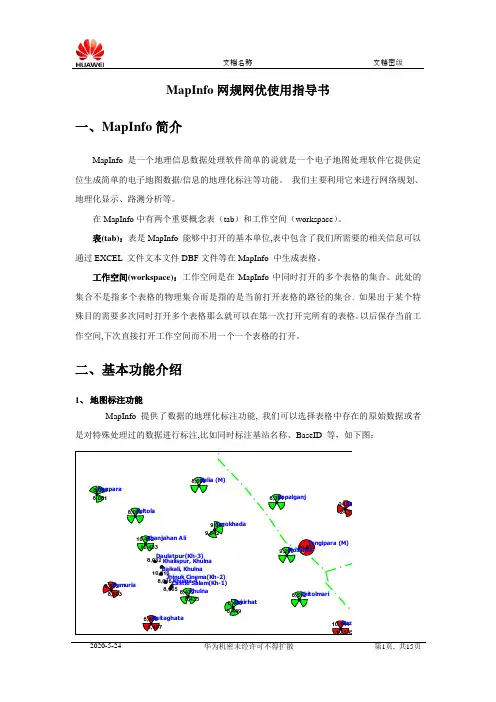
MapInfo网规网优使用指导书一、M apInfo简介MapInfo 是一个地理信息数据处理软件简单的说就是一个电子地图处理软件它提供定位生成简单的电子地图数据/信息的地理化标注等功能。
我们主要利用它来进行网络规划、地理化显示、路测分析等。
在MapInfo中有两个重要概念表(tab)和工作空间(workspace)。
表(tab):表是MapInfo 能够中打开的基本单位,表中包含了我们所需要的相关信息可以通过EXCEL 文件文本文件DBF文件等在MapInfo 中生成表格。
工作空间(workspace):工作空间是在MapInfo中同时打开的多个表格的集合。
此处的集合不是指多个表格的物理集合而是指的是当前打开表格的路径的集合. 如果出于某个特殊目的需要多次同时打开多个表格那么就可以在第一次打开完所有的表格。
以后保存当前工作空间,下次直接打开工作空间而不用一个一个表格的打开。
二、基本功能介绍1、地图标注功能MapInfo提供了数据的地理化标注功能, 我们可以选择表格中存在的原始数据或者是对特殊处理过的数据进行标注,比如同时标注基站名称、BaseID 等,如下图:25,377我们可以通过增加new Table的方式,对地理显示信息进行画图和加入标注。
操作步骤如下:1、File菜单下New Table,建立新的表格;2、Map菜单下Layer Control 里,在原有的工作空间里将新建的图层选上,并设置为可编辑;3、选用画图工具菜单,即可对菜单进行编辑,以下是某区域密集城区LAC区分界示意图:2、查询功能使用这个功能,可以帮助按照我们的要求迅速的找到我们需要信息,并且在MapInfo 的主窗口中进行定位.MapInfo提供了简单查找和使用SQL 进行高级查找的功能如下图如使用MapInfo 的FIND 功能,查找某个小区完成相关设置后,点击OK 弹出窗口3、输出MapInfo 当前窗口为图片当我们在MapInfo 完成了相关处理后,有时需要把结果作为图片输出,一般都是用拷贝屏幕,然后粘贴到画图中,其实MapInfo 也提供了这样的功能新建Layout 窗口具体见下图或者使用【EDIT】菜单下的【copy map window】来拷贝当前窗口。
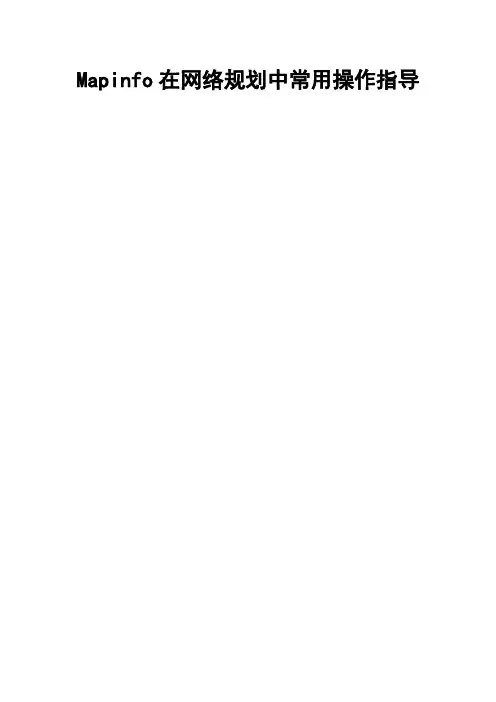
Mapinfo在网络规划中常用操作指导目录1.我如何根据工参制作一幅基站拓扑图所需:Mapinfo、sitesee插件、工参表包含经纬度⑴首先打开Mapinfo选择Tools—Run MapBasic Program;找到sitesee.mbx所在位置;点击打开后..在Table菜单下增加了WFI Sitesee子菜单..⑵打开工参表示例由于Mapinfo打开xls文件时较为复杂;我们通常是将xls转换为txt后再导入Mapinfo中..打开工参表后;点击“文件—另存为”注意选择保存类型为“文本文件制表符分隔.txt”..而后在Mapinfo中;点击“文件—打开”注意打开文件类型选择;点击打开后;注意如下对话框中红色部分的选择字体的设置设置为不用转换;并采用第一行作为列标题..点击OK后即成功导入表..⑶点击Table—WFI SiteSee—Create Site Boundaries将表中各个字段填写完全;点击OK后生成tab文件并提示填选文件保存位置..⑷点击File—Open打开生成的Tab文件如图2.我不想生成扇区图;我只想生成点状的基站分布图;怎么做⑴按照生成基站拓扑图的所讲的方法将工参数据转换成txt格式文件并用Mapinfo打开⑵点击Table—Create Points注意选择好x、y坐标分别采用的数据的列名;通常我们均采用经度作为x 轴;纬度作为y轴..点击using Symbol可以选择采用的符号类型颜色等..设置好后点击OK;即生成tab的点状文件;保存位置默认为与txt工参文件同一个目录下..⑶点击File—Open 打开文件如下图所示3.我想给基站拓扑图赋上颜色;最好不同的扇区颜色不同;怎么做有两种做法;这里先讲简单的一种;另外一种是专题制图法;将在后面进行阐述..⑴点击Window---New Redistrict Window在需要红色标注的地方选择扇区号所对应的列名;点击OK即可⑵生成地图如下图所示4.如何制作专题制图仍以上述例子为例⑴点击Map—Create Thematic Map;跳出对话框如下⑵按照默认的设置;点击Next;跳出对话框如下:我们在Field里面选择进行专题制图所采用的字段;这里;我们是为了给不同的扇区赋以不同的颜色;故我们选择扇区编号SID作为制图字段..⑶点击Next;跳出对话框“Create Thematic Map—Step 3 of 3”⑷点击Ranges在Method中选择Custom;因为我们这里采用的站最多也就三个扇区;所以我们在Ranges中选择3..而后点击Recalc;就自动按照3级进行划分了;如果我们对分级的数值想进行改动的话;直接在下面Custom Ranges中进行修改就是..⑸修改后点击OK;从新回到“Create Thematic Map—Step 3 of 3”对话框;点击Styles;弹出对话框;我们可在其中按照自己的需求进行修改..连续点击OK后;得到如下地图:5.我想做一幅区域划分图;怎么做我们以上图的基础上做一幅割接划分为例:⑴点击File—New Table;注意;因为我们需要在原图上看到效果;我们需要钩选上图上红色部分的复选框..而后点击Create..⑵弹出对话框在name中书写上你想起的名字;而后点击Create;选择保存路径并将其保存..⑶我们发现一张空白地图被打开;将其关闭;切换到了原图界面;点击Map—Layer Control;我们发现地图已经被加载进去了:钩选上如图的复选框;使这一图层可编辑..点击OK;回到地图窗口..⑷我们发现Drawing对话框变得可编辑了⑸我们通过对话框中给的画笔工具和文字工具等工具;便可修改勾勒出如下图型:记得保存即可6.我想要获取一幅地图图元的经纬度;怎么做经常我们拿到一幅地图;但是察看表的信息;并没有经纬度;然而我们想获取这幅地图的经纬度信息;并想将其导出来以供使用;如下:上面地图是广东省的城市分布图;我们察看其数据表;发现表中仅有一列城市名称列;并未有相应的经纬度信息;而我们需要得到这些城市的经纬度信息以便后续工作使用;应该怎么做呢⑴选择“Table—Maintenance—Table Structure”我们点击“Add Field”;增加新的两列“X”和“Y”分别代表经度和纬度;并设置其Type为Float浮点型..点击OK即完成新列的添加..打开表;我们看到新的列“X”和“Y”已经被添加成功;由于我们尚未未其赋值;因此目前两列值均为0;下面我们将进行针对这两列数据的赋值..⑵点击“Table—Update Column”在“Column To Update”中选择我们需要更新数据的列;这里我们选择“X”;然后点击“Assist”;弹出对话框:这个对话框是我们设置列X的值;在这里我们选择Functions中的“CentroidX”;意思为获取X坐标;即经度如果我们获取纬度的值;我们这里选择CentroidY..点击OK后回到Update Column对话框;在次点击OK后;即获取到了更新后的数据:采用类似的方法我们获取纬度值..⑶下面我们将把经纬度信息导出;经过上述方法的执行;我们获取到了地图数据的经纬度值:为了防止数据的流失;我们将通过先将数据导出为DBF格式;继而转换为XLS的方式..首先点击Table—Export;在数据导出对框中的数据类型中选择dbf;继而导出注意在弹出的字符集设置中选择“No character set conversion”..其次;适用excel软件打开导出的文件并将其按照我们的要求另存为xls 或者txt格式即可..7.如何在地图上获取一块区域的面积在网规工作中;我们常常想了解一块区域的一个大致面积;如下图所示的红色标注的密集区域;应该怎么做呢首先;点击Map—Layer Control;并将我们上图中图层设置为可编辑状态..其次;我们在Drawing对话框中选择Polygon:而后;我们使用这个工具在地图上沿着我们想要测量的区域进行描绘;描绘完成后;双击鼠标左键即可获得到一个新的多变形区域:在Main对话框中选择Select工具:采用Select工具在我们所绘制的多变形上双击;即可看到如下对话框:其中红色标注部分即是我们所要获得的区域的面积..8.如何在地图上查询特定的图元我们准备在如下广东省城市地图上查询“广州市”所在位置;怎么做呢我总结了下;大致有以下X种做法:⑴ SQL查询点击Query—SQL Select我们点击from Tables;在“Tables”中选择我们需要查找的表;这里我们选中的是“town”;而后点击where Condition;分别在Columns中选择name 列;在Operators中选择“=”;最后输入“广州市”注意字符串需要添加双引号..这个表达式构成了一条SQL语句“select from town where name = “广州市””;意思就是把满足城市名称为广州市的图元选择出来..点击OK后即可看到查询结果:察看map窗口:中间亮的绿色点就是我们查询到的位置..⑵直接Select点击Query—Select:点击Assist:在如图的Expression中按照第一种做法的方式输入表达式;而后多次点击OK后即可查询出来所要结果..⑶快捷方式法大家一定都熟悉在windows中通过快捷键“ctrl+f”进行快速查询;其实在Mapinfo中也可这样操作..首先;点击Table—Maintenance—Table Structure:注意在Fields列上勾选上Indexed;而后点击OK即退回到地图页面..这个时候我们即可使用快捷键“Ctrl+F”;弹出如下对话框:注意在Column中选择name列;而后点击OK;弹出Find对话框..在name中写入我们要查询的“广州市”;而后点击OK即可得到我们所要查询的图元..注意:采用这种方法查询图元;默认的被选中的图元是以五角星来标示的..9.我在下面地市办公;可是暂时还没有买到电子地图;可工作又需要一定的地图进行辅助;怎么办这种情况时常发生;我们解决方式一般思路是;首先找到一幅栅格地图可简单理解为图片格式;我们可以通过购买地图进行扫描或者通过网上搜索找到;而后;通过在google earth上查询到该区域的某些特征点的经纬度坐标;最后;我们进行地图纠正即可..下面举例来说明做法:如下;我们拿到了一幅广东省的Jpg 格式的图片:而后我们在google earth上查询到了如下一些点的经纬度坐标:湛江110.365549; 21.261193;韶关113.615850; 24.808386;中山113.362824; 22.512395..而后;我们采用Mapinfo打开这幅图片;打开时探出如下对话框:我们点选Register;即注册该幅地图的地理坐标系..弹出如下对话框:我们找到中山市;点击弹出对话框:在里面X、Y分别输入相应的经纬度..点击OK即可..而后在Image Registration中点击ADD新增一个点;而后;按照上述的方法;我们分别在输入湛江和韶关的经纬度..最后点击OK后即可完成地图的纠正..我们叠加上一幅道路图;看到如下效果..放大后我们可以仔细察看;发现地图大致配准良好;可以作为简单使用..注意:配准点尽量选取在一幅地图的不同位置;比如;左上选几个;右上选几个;尽量让每个特定位置都能选中1-2个;所有配准点不要超过20个;一个6-7个足够;配准后的图可作为参考;比如路测时使用等等;如果需要更加精细的分析仍然需要去购买较好的地图..。

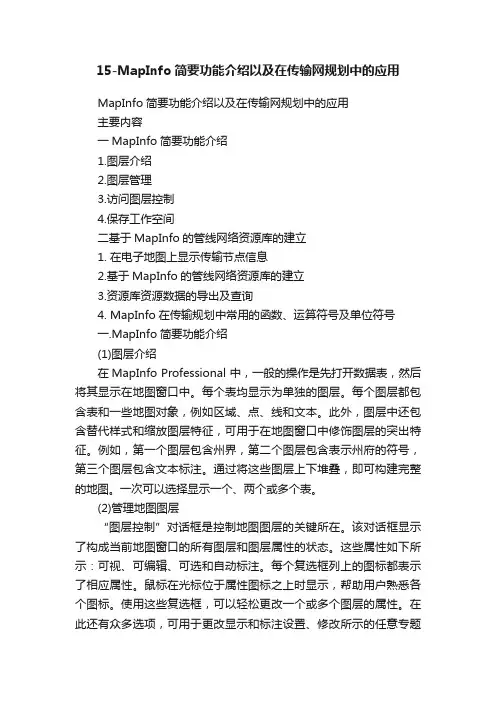
15-MapInfo简要功能介绍以及在传输网规划中的应用MapInfo简要功能介绍以及在传输网规划中的应用主要内容一MapInfo简要功能介绍1.图层介绍2.图层管理3.访问图层控制4.保存工作空间二基于MapInfo的管线网络资源库的建立1. 在电子地图上显示传输节点信息2.基于MapInfo的管线网络资源库的建立3.资源库资源数据的导出及查询4. MapInfo在传输规划中常用的函数、运算符号及单位符号一.MapInfo简要功能介绍(1)图层介绍在MapInfo Professional 中,一般的操作是先打开数据表,然后将其显示在地图窗口中。
每个表均显示为单独的图层。
每个图层都包含表和一些地图对象,例如区域、点、线和文本。
此外,图层中还包含替代样式和缩放图层特征,可用于在地图窗口中修饰图层的突出特征。
例如,第一个图层包含州界,第二个图层包含表示州府的符号,第三个图层包含文本标注。
通过将这些图层上下堆叠,即可构建完整的地图。
一次可以选择显示一个、两个或多个表。
(2)管理地图图层“图层控制”对话框是控制地图图层的关键所在。
该对话框显示了构成当前地图窗口的所有图层和图层属性的状态。
这些属性如下所示:可视、可编辑、可选和自动标注。
每个复选框列上的图标都表示了相应属性。
鼠标在光标位于属性图标之上时显示,帮助用户熟悉各个图标。
使用这些复选框,可以轻松更改一个或多个图层的属性。
在此还有众多选项,可用于更改显示和标注设置、修改所示的任意专题地图,或重排、添加或移除图层。
(3)访问图层控制要访问“图层控制”对话框,可执行以下操作:1. 在“地图”窗口,可执行以下操作之一:在地图菜单上,单击图层控制。
在主工具栏中单击图层控制。
借助于“图层控制”,可控制图层及其属性,以控制地图的显示。
选择这些复选框以显示图层。
选择这些复选框以令图层可编辑。
选择这些复选框以自动标注图层。
选择这些复选框以令图层可选择。
(4)保存工作空间如果重复使用相同的表,则在每次使用时打开各个表将会非常麻烦。
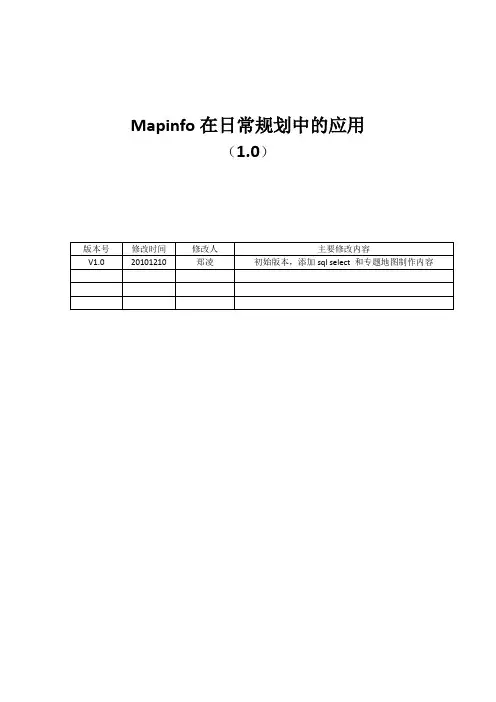
Mapinfo在日常规划中的应用(1.0)目录一、Mapinfo简介 (3)二、专题地图 (5)三、图层叠加查询 (18)四、总结 (31)一、MapInfo简介MapInfo是美国MapInfo公司的桌面地理信息系统软件,是一种数据可视化、信息地图化的桌面解决方案。
它依据地图及其应用的概念、采用办公自动化的操作、集成多种数据库数据、融合计算机地图方法、使用地理数据库技术、加入了地理信息系统分析功能,形成了极具实用价值的、可以为各行各业所用的大众化小型软件系统。
MapInfo 含义是“Mapping + Information(地图+信息)”即:地图对象+属性数据。
对于无线网络规划和优化来说,使用MapInfo可以体现具体站点和周边地理信息的关系。
同时,相对于更加直观的Google Earth,MapInfo 的优势在于能够结合具体的小区属性(如载频数、话务量、拥塞情况等),采用不同的颜色来进行表现;或针对某一区域,用栅格渲染的方式体现出单位面积内的载频密度、话务密度等信息。
从而让网络规划、优化人员能够直观地看出某个区域内,网络的问题在哪里,或者具体小区的主要问题是什么。
从而进行更有针对性的分析,制定有效的解决方案。
这就是我们下文中将会重点介绍的“专题地图”功能。
同时,通过对MapInfo图层相互叠加、查询,可以方便地批量确定新建基站的地理属性,如所属行政区、是否二环内等。
这就避免了对每一个基站的人工查询,提高了工作效率。
这就是我们下文将会提到的另外一个主要功能:选择查询。
二、专题地图专题地图是MapInfo 在规划工作中最为常用的功能之一。
顾名思义,“专题”地图就是利用已有的地图图层中的某一个“专题”字段——如小区的载频数、话务量、用塞率等,通过不同的颜色、形状,在地图上直观地进行体现。
因此,在生成专题地图前,我们必须先建立一个可用的、包含我们所关心的信息的图层,如smartcheck 工具生成的CellDB,或者自行手动绘制的站点图。

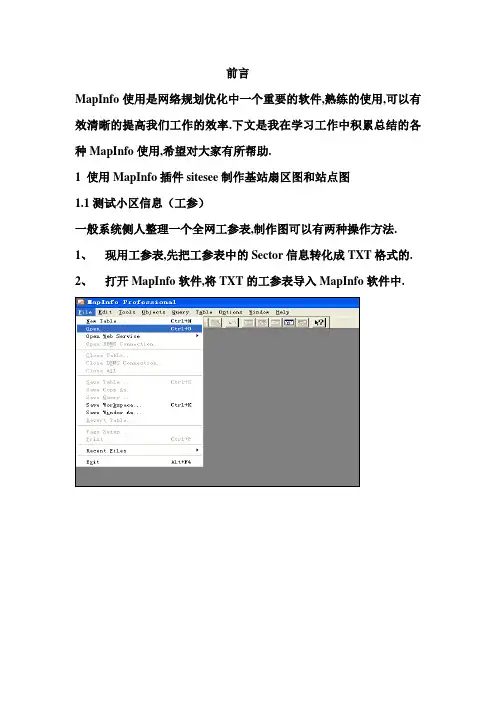
前言MapInfo使用是网络规划优化中一个重要的软件,熟练的使用,可以有效清晰的提高我们工作的效率.下文是我在学习工作中积累总结的各种MapInfo使用,希望对大家有所帮助.1 使用MapInfo插件sitesee制作基站扇区图和站点图1.1测试小区信息(工参)一般系统侧人整理一个全网工参表,制作图可以有两种操作方法.1、现用工参表,先把工参表中的Sector信息转化成TXT格式的.2、打开MapInfo软件,将TXT的工参表导入MapInfo软件中.3、选择如下图:4、注意打勾,点击OK5、出现如下图6、制作站点图:点击table菜单中Greate points选项,如下图点击上图圆圈,选择站点的形状、大小、颜色,选择圆圈的经纬度,点OK,站点图制作完成.站点图制作有利于区分新建站和原站7、使用sitesee插件制作基站扇区图,打开sitesee插件,点击圆圈8、选择如下图,纬度、经度、扇区的大小(一般选择0.1或者0.2)波瓣角(一般选择65、45、30),在选择“方位角”点OK9、扇区图制作完成,显示基站名选择上图的站名就可以同时显示站名和PN的方法,选择“Expression”,出现对画框,选择“站名+PN”点OK另外一种方法:标准EXCELL表格,EXCELL里面的项需要从总工参表里取.下图是标准EXCELL表格,可以借用E:\软件使用说明\MapInfo使用\扇区图形(1)用MapInfo打开标准EXCELL表格,如图(2)选择“other”出现右边对话框,将A1该为A2,点OK,左图圆圈打勾,出现下面对话框,点OK(3)出现如下的图(4)与上面制作站点图和扇区图操作一样2. MapInfo中TAB格式制作和MIF格式文件的转化1、新建一个TAB文件这样一个新的TAB文件就建立成功2、新TAB文件,是为了画测试路线、BSC分组区域、话务载频区域,还有测试分组图画测试路线,双击线条,出现对话框,可以在TAB上输出字体3、TAB文件转化成mif文件格式,鼎立6.3支持mif格式的测试路线图点击table菜单中Import选项mif格式文件完成3.创建主题地图1、首先打开全网扇区图或者站点图,点击table菜单中Greate Thematic Map 选项2、点击Nest根据不同的条件设置区分地图,可以BSC、话务载频、割接开通批次等3、根据如下话务载频情况设置不同的颜色4、点OK,得到如下图我们画BSC区域、话务载频区域都是依照上面的不同颜色区分而画.4.利用Mapper插件检查邻区是否合理1、将全网工参表制作成“site_info无锡”的形式,格式如下图C:\Documents andSettings\Administrat2、将添加的邻区关系制作成“邻区关系”的形式,格式如下C:\Documents andSettings\Administrat3、将两个EXCELL表格转化为TXT格式的4、打开MapInfo软件,同时打开“Mapper插件”5、点击“Import or Conver Cell Sectors”将至做好的全网工参导入,出现如下对话框如图6、点击MapInfo中“File”菜单“open”, 然后将“邻区关系”导入,,在“文件类型”选项框中选择“带界定符的ASCII(*.txt)”的选项如图7、点击“打开”如下对话框,选择最后一个上图勾一定要打上8、点OK,会出现如下图所示的对话框,MapInfo软件将会在存放NBR 的文件里自动生成1个NBR.TAB文件9、点击MapInfo中“File”菜单“Close Table”选项10、出现对话框,删除“邻区”表格11、点击MapInfo工具栏里的“Mapper”→“Neighbors”→“Load Per Cell Pair Table”,出现下图所示画面,将刚才做的“邻区”文件打开12、选中并打开MapInfo自动生成的邻区.TAB文件,弹出如下图所示窗口13、显示SN号,点击MapInfo工具栏里的“Mapper”→“Lobel Per Cell”→“Cell Abbreviations”,如下图所示:14、将“邻区关系”打开,点击MapInfo工具栏里的“Mapper”→“Neighbors ”→“Intra Switch On”如下图所示:15、由于基站较多,所以要用到快速查找功能,点击MapInfo工具栏里的“Mapper”→“Find”→“Cell Abbreviation”,在“NAME_ABBREVI”中输入基站名称,比如WUXI2002点击确定,如下图所示:16、MapInfo会自动找到的WUXI2002基站,如图所示17.然后点击地图右侧的绘图工具栏里的选择键,如下图红圈圈起来的图标所示:18 最后点击“WUXI2002基站”任意一个扇区,便可以显示出它所有添加的邻区关系,如下图,检查是否邻区关系合理.6.其它一些用法1、MapInfo指示经纬度、添加基站如图可以显示任何地方的经纬度如图添加基站,右击图下面,选择cosmetic layor, 点击右面,得到基站,点击上图,对话框中的“把经纬度复制上去,选择图的大小、颜色、形状2、MapInfo中快速查询基站按“Ctrl +F”得到如下对话框,选择要查询的项,给要查询的基站标识一个形状,可以快速查询全网的基站.3、将MapInfo中的基站信息转化EXCLL表格里点击上图,将需要的基站圈起来,双击,按“Ctrl +C”,可以复制到EXCLL里,包括基站的所有信息.撰稿人:牛晓昆。
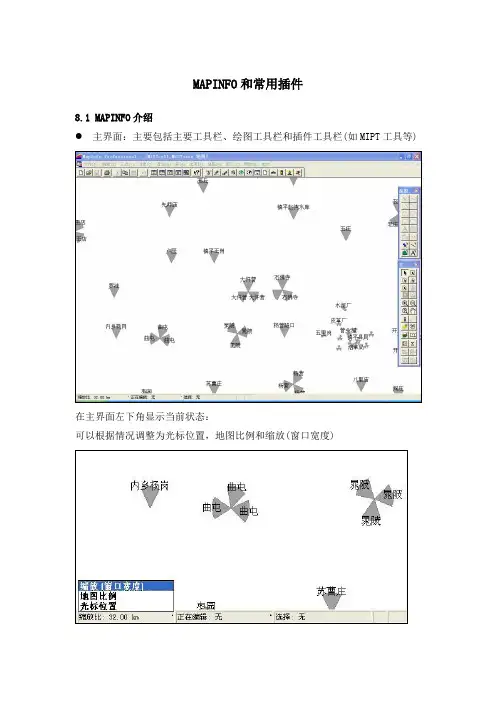
MAPINFO和常用插件8.1 MAPINFO介绍主界面:主要包括主要工具栏、绘图工具栏和插件工具栏(如MIPT工具等)在主界面左下角显示当前状态:可以根据情况调整为光标位置,地图比例和缩放(窗口宽度)另外可以选定图层进行信息编辑,在图一中该处显示为“无”,则绘图工具栏内图标均显示为灰色,无法进行编辑;选定miptsite层后图标显示为黑色,可以进行编辑:图层控制:我们常用的MIPTsite层中包括小区的信息有CI,LAC,BSC,BCCH,TCH…等,通过图层控制我们可以方便改变小区的标注,右键点击后会弹出一菜单,选择图层控制后出现对话窗口:点击标注按钮出现下面窗口:有时候我们会发现图中的一些小区无标注,可能是由于重名或名字重叠导致无法显示,这时候我们可以将“允许文本重复”和“允许文本重叠”选中,就可以看到标注项的内容。
创建点:有时候会需要对大批的地理坐标导入电子地图,这里就可以使用MAPINFO的创建点来实现。
首先在EXCEL表格里面录入需要显示地点的名字,经纬度然后在MAPINFO打开文件,打开文件类型选择*.xls导入到MAPINFO后如图:之后就可以创建点了:点击创建点弹出窗口:可以看到创建点的信息来自与我们导入的“新建_Microsoft_Excel_工作表”点击使用符号右边按钮,可以调整创建点的显示属性取得X、Y坐标的列应和经度、纬度所在列对应确定后就在电子地图上生成了我们所要的点创建专题地图:通过创建专题地图我们可以对地图数据进行分析和显示,下面以建立小区LAC 视图为例进行说明:步骤1:选择专题地图类型,对于LAC我们选择为独立值步骤二:选择相应的表及字段,这里选择MIPTsite中的LAC字段步骤三:确定不同LAC的显示属性,通过点击样式我们可以调整不同LAC显示为不同颜色:以下为按LAC进行专题划分后的电子地图显示:画LAC边界图首先选择装饰图层,利用折线工具画线,用主工具条上的选择按钮选中后利用绘图工具条上的线样式按钮可更改线的颜色和粗细。
Mapinfo地图常⽤⼯具使⽤说明Mapinfo地图常⽤⼯具使⽤说明⼀、安装1、安装Mapinfo Professional2、安装DBMS⽀持,⽤于地图数据更新。
3、解密,即把解密⽂件拷贝到安装⽬标下,并双击运⾏⼀下Mapinfo+.exe4、安装深圳地图,运⾏安装⽂件SZMap_install_V2.0.EXE即可(可到http://10.245.101.53下载最新版本)⼆、添加ODBC数据源1、开始->设置->控制⾯板->管理⼯具->数据源(ODBC),打开”ODBC数据源管理器”对话框2、选择”系统DSN”选项卡,单击”添加”按钮,此时会弹出”创建新数据源”的对话框,选择”SQL Server”,单击”完成”3、在”名称”⽂本框中输⼊”mapinfo”,在”服务器”后⾯输⼊服务器的IP地址,现在其ip地址是10.245.101.53,然后单击”下⼀步”4、然后如下图设置,登陆id/密码为inforeader/nqi123,单击”下⼀步”5、在这⾥采取默认设置就OK,直接点击”下⼀步”,然后再点击”完成”6、直接点击”确定”,可以看到添加了⼀个”mapinfo”的ODBC数据源⾄此,深圳地图就可以更新使⽤了三、⼯具介绍1、使⽤前先需要更新地图,⼀般可选择更新全⽹数据2、”主”⼯具条3、”基本功能”⼯具条注释1:显⽰/隐藏边界⼩区4、”频率设计”⼯具条注释1:显⽰某⼀频点的同邻频分布情况注释2:显⽰BCCHNO 为某⼀频点的BSIC 分布情况选择图层控制信息移动缩⼩放⼤多边形选择初始化地显⽰直放站打开⼯作空间保存⼯作空间查找基站清除地图中⼼定位注释4 注释1 注释3 选择⼯作⼩区归属局查询注释5注释2 获取结果⼩区边界选择半径选择注释1注释3:显⽰所选⼩区的邻区注释4:显⽰某⼀频点的同频分布情况注释5:显⽰与所选⼩区同BCCHNO 的⼩区5、”⽹络优化”⼯具条6、”绘图”⼯具条四、常见问题1、为什么我的地图多次安装还是不能正常使⽤?答:历次安装未完全卸载,可先⽤”添加或删除程序”功能卸载深圳地图和Mapinfo,再把安装⽬录彻底删掉,然后再重新安装,即可正常使⽤了;有时地图更新时,由于服务器停⽌服务等原因,导致地图更新异常,地图不能正常使⽤(更新),可先关闭程序,再直接删掉SZMap ⽂件夹,然后再安装最新的深圳地图即可。
MapInfo常规使用方法使用M apInfo Pro fessi o nal第一部分MAPINFO桌面地图系统简介一.概述GIS出现20年,成为比较成熟的技术。
80S以来,商品软件如ARC/INFO,CICAD,MGE(Intergraph)等, GIS走出实验室进入实用。
用户中有大量的如数据可视化,地理分析等的需求,但传统GIS产品的价格高,专业性强,应用平台高,界面复杂,普通用户难以完成开发。
而MAPINFO结合数据库与电子地图,适合PC机运行,易于使用和二次开发,是一种桌面地图信息系统。
MAPINFO总部在美国,用户遍及58个国家,有6种语言的版本。
应用于市政管理,市场策划与规划,土地与自然管理,交通运输,保险服务,通讯业务,治安,教育,经济,银行等。
MICROSOFT与MAPINFO协议, OFFICE组件及EXCEL中融入基本的桌面地理信息功能。
95年北京成立MAPINFO中国有限公司,在上海,广州,成都等地设立分公司。
二.MAPINFO软件1.总体介绍85%以上的数据具有地理信息,而表格式和文字式的数据表达形式不能把大量的信息清晰地表现在人们面前,如将各种数据放在地图上表示出来,辅以地理分析,可使它们之间的关系趋势一目了然。
3.0 FOR WIN 的环境要求CPU 386以上,内存4M-8M,VGA以上显示器,软件4.5M空间,样本数据7.5M空间.WIN3.1以上。
地图输入及编辑1)数字化仪输入地图(如利用美DTC公司的VTI接口软件,MAPINFO可与流行的SUMMAGRAGHICS ,CALCOMP等200多种数字化仪连接)2)通过其它绘图工具绘制地图(支持标准的DXF格式输入,可ACAD,COREL DRAW通过等输入地图,再输出成DXF文件,MAPINFO 再读入DXF文件)3)光栅图象(RAST ER IMAGE)输入(支持BMP,GIF,J PEG,PCX,SPOT[卫星航空照片位图],TGA,TIFF格式,输入后,可用MAPINFO的作图工具在其上作图,编辑,再存成单独的矢量地图层,也可把光栅图象作为底图,以增强图面效果)作图工具和命令包括:直线,折线,圆/椭圆,多边形,圆弧,矩形/方形,文本;改变状态,增加节点;各种数据的增删改等编辑命令。
MAPINFO软件的使用方法介绍
一、如何在MAPINFO上显示街道、基站、小区的分布信息
把街道图层、基站小区图层导入MAPINFO的相关步骤如下:
1、打开MAPINFO软件
2、点击“文件”里的“打开”,选中要导入的街道图层,确定,如下图所示
3、点击“文件”里的“打开”,选中要导入的CDD里的基站小区图层,确定,如下图所示
图层控制功能的应用
1、点击绘图中的图层控制,或直接按,或直接在图上点击右键,选中进入即可
2、在打开的图层控制界面,我们可以看到图层里的所有信息。
例如,我们要把基站名在图层上显示出来。
首先我们把BASE选中,并把最后面的方框选中;其次,点击标注进入,在标注项中选中要显示的东西,如我们要显示基站名,则选中BS_NAME,其它项可选,然后按确定即可,如下图所示
专题地图功能的应用
1、打开“地图”栏,选中“创建专题,点击进入,根据所需选择相应的类型和模板。
2、选择模板后,按进入,然后就根据所需选择相应的表和字段。
3、选择后表和字段后,按下一步,就可看见所定义的专题地图的预览,我们还可通过右边
的自定义项,去定义所想要的范围、样式和图例,这里就不介绍了,大家可以去试一下。
注:
1、MAPINFO中使用到街道图层一般由局方提供;深圳地图常用:。
Mapinfo软件使用手册MapInfo是美国MapInfo公司的桌面地理信息系统软件,是一种数据可视化、信息地图化的桌面解决方案.它依据地图及其应用的概念、采用办公自动化的操作、集成多种数据库数据、融合计算机地图方法、使用地理数据库技术、加入了地理信息系统分析功能,形成了极具实用价值的、可以为各行各业所用的大众化小型软件系统。
MapInfo 含义是“Mapping + Information(地图+信息)”即:地图对象+属性数据。
目前大部分使用的mapinfo软件为英文版,汉化的版本直观性较强,但是一些功能以及操作复杂度相对较高,mapinfo版本自开发以来历经版本较多,当前最新版本mapinfo11.0,下边以mapinfo10.0为例进行操作演示。
(1)软件安装,下载或者拷贝安装软件,然后进行安装。
(2) 软件使用,1、安装完成mapinfo软件后,电脑开始菜单中选择所有程序,看到mapinfao应用程序选择mapinfo professional 10。
0点击鼠标左键,软件打开完毕。
见图一(图一)2、打开软件后默认是否恢复上次任务,是选择确定,否的话选择取消。
见图二(图二)3、安装插件Mapinfo软件是在无线优化当红具有较强的实用性,但大多数主要是针对GSM网络的,对TD无线优化工作有一定的局限性,因此针对TD优化工作而制作的专用插件就显得尤为重要.下文将介绍TDPlanning插件的安装。
插件版本TDPlanning2。
3,安装具体步骤如下:第一步选择工具下拉菜单工具管理器见图三(图三)第二步选择增加工具选项后填写标题,选择位置里边找到插件的位置—打开—确定。
见图四(图四)4、工参导入汉化版本无法正常打开EXCELL格式,首先将EXCELL格式转化为TXT格式见图五,然后打开TXT格式,选择文件选项下打开选项,然后选择转化为TXT格式的文档打开,见图六注意:在带分界符页面中的文件字符集项应选择没有字符集转换,选中下边以第一列作行作为列标题.见图七确定后出现如图八页面(图五)(图六)(图七)(图八)5、生成图层首先选择GCI-CDMA Tools选项(GCI—CDMA Tools插件的安装同TDPlanning),选择三扇区生成器选项出现如下界面,需要对基站维度、经度、站点覆盖半径、天线的半功率角、方向角进行设置。
Mapinfo在网络规划中常用操作指导目录1. 我如何根据工参制作一幅基站拓扑图? (3)2.我不想生成扇区图,我只想生成点状的基站分布图,怎么做? (7)3. 我想给基站拓扑图赋上颜色,最好不同的扇区颜色不同,怎么做? (8)4. 如何制作专题制图? (9)5. 我想做一幅区域划分图,怎么做? (13)6. 我想要获取一幅地图图元的经纬度,怎么做? (15)7. 如何在地图上获取一块区域的面积? (20)8. 如何在地图上查询特定的图元? (22)9. 我在下面地市办公,可是暂时还没有买到电子地图,可工作又需要一定的地图进行辅助,怎么办? (27)1. 我如何根据工参制作一幅基站拓扑图?所需:Mapinfo、sitesee插件、工参表(包含经纬度)⑴首先打开Mapinfo选择Tools—Run MapBasic Program,找到sitesee.mbx所在位置,点击打开后。
在Table 菜单下增加了WFI Sitesee子菜单。
⑵打开工参表(示例)由于Mapinfo打开xls文件时较为复杂,我们通常是将xls转换为txt后再导入Mapinfo中。
打开工参表后,点击“文件—另存为”注意选择保存类型为“文本文件(制表符分隔)(*.txt)”。
而后在Mapinfo中,点击“文件—打开”注意打开文件类型选择,点击打开后,注意如下对话框中红色部分的选择字体的设置设置为不用转换,并采用第一行作为列标题。
点击OK后即成功导入表。
⑶点击Table—WFI SiteSee—Create Site Boundaries将表中各个字段填写完全,点击OK后生成tab文件并提示填选文件保存位置。
⑷点击File—Open打开生成的Tab文件如图2.我不想生成扇区图,我只想生成点状的基站分布图,怎么做?⑴按照生成基站拓扑图的所讲的方法将工参数据转换成txt格式文件并用Mapinfo打开⑵点击Table—Create Points注意选择好x、y坐标分别采用的数据的列名,通常我们均采用经度作为x轴,纬度作为y 轴。
点击using Symbol可以选择采用的符号类型颜色等。
设置好后点击OK,即生成tab的点状文件,保存位置默认为与txt工参文件同一个目录下。
⑶点击File—Open 打开文件如下图所示3. 我想给基站拓扑图赋上颜色,最好不同的扇区颜色不同,怎么做?有两种做法,这里先讲简单的一种,另外一种是专题制图法,将在后面进行阐述。
⑴点击Window---New Redistrict Window在需要红色标注的地方选择扇区号所对应的列名,点击OK即可⑵生成地图如下图所示4. 如何制作专题制图?仍以上述例子为例⑴点击Map—Create Thematic Map,跳出对话框如下⑵按照默认的设置,点击Next,跳出对话框如下:我们在Field里面选择进行专题制图所采用的字段,这里,我们是为了给不同的扇区赋以不同的颜色,故我们选择扇区编号SID作为制图字段。
⑶点击Next,跳出对话框“Create Thematic Map—Step 3 of 3”⑷点击Ranges在Method中选择Custom,因为我们这里采用的站最多也就三个扇区,所以我们在Ranges 中选择3。
而后点击Recalc,就自动按照3级进行划分了,如果我们对分级的数值想进行改动的话,直接在下面Custom Ranges中进行修改就是。
⑸修改后点击OK,从新回到“Create Thematic Map—Step 3 of 3”对话框,点击Styles,弹出对话框,我们可在其中按照自己的需求进行修改。
连续点击OK后,得到如下地图:5. 我想做一幅区域划分图,怎么做?我们以上图的基础上做一幅割接划分为例:⑴点击File—New Table,注意,因为我们需要在原图上看到效果,我们需要钩选上图上红色部分的复选框。
而后点击Create。
⑵弹出对话框在name中书写上你想起的名字,而后点击Create,选择保存路径并将其保存。
⑶我们发现一张空白地图被打开,将其关闭,切换到了原图界面,点击Map—Layer Control,我们发现地图已经被加载进去了:钩选上如图的复选框,使这一图层可编辑。
点击OK,回到地图窗口。
⑷我们发现Drawing对话框变得可编辑了⑸我们通过对话框中给的画笔工具和文字工具等工具,便可修改勾勒出如下图型:记得保存即可6. 我想要获取一幅地图图元的经纬度,怎么做?经常我们拿到一幅地图,但是察看表的信息,并没有经纬度,然而我们想获取这幅地图的经纬度信息,并想将其导出来以供使用,如下:上面地图是广东省的城市分布图,我们察看其数据表,发现表中仅有一列城市名称列,并未有相应的经纬度信息,而我们需要得到这些城市的经纬度信息以便后续工作使用,应该怎么做呢?⑴选择“Table—Maintenance—Table Structure”我们点击“Add Field”,增加新的两列“X”和“Y”(分别代表经度和纬度),并设置其Type 为Float浮点型。
点击OK即完成新列的添加。
打开表,我们看到新的列“X”和“Y”已经被添加成功,由于我们尚未未其赋值,因此目前两列值均为0,下面我们将进行针对这两列数据的赋值。
⑵点击“Table—Update Column”在“Column To Update”中选择我们需要更新数据的列,这里我们选择“X”,然后点击“Assist”,弹出对话框:这个对话框是我们设置列X的值,在这里我们选择Functions中的“CentroidX”,意思为获取X坐标,即经度(如果我们获取纬度的值,我们这里选择CentroidY)。
点击OK后回到Update Column对话框,在次点击OK后,即获取到了更新后的数据:采用类似的方法我们获取纬度值。
⑶下面我们将把经纬度信息导出,经过上述方法的执行,我们获取到了地图数据的经纬度值:为了防止数据的流失,我们将通过先将数据导出为DBF格式,继而转换为XLS的方式。
首先点击Table—Export,在数据导出对框中的数据类型中选择dbf,继而导出(注意在弹出的字符集设置中选择“No character set conversion”)。
其次,适用excel软件打开导出的文件并将其按照我们的要求另存为xls或者txt格式即可。
7. 如何在地图上获取一块区域的面积?在网规工作中,我们常常想了解一块区域的一个大致面积,如下图所示的红色标注的密集区域,应该怎么做呢?首先,点击Map—Layer Control,并将我们上图中图层设置为可编辑状态。
其次,我们在Drawing对话框中选择Polygon:而后,我们使用这个工具在地图上沿着我们想要测量的区域进行描绘,描绘完成后,双击鼠标左键即可获得到一个新的多变形区域:在Main对话框中选择Select工具:采用Select工具在我们所绘制的多变形上双击,即可看到如下对话框:其中红色标注部分即是我们所要获得的区域的面积。
8. 如何在地图上查询特定的图元?我们准备在如下广东省城市地图上查询“广州市”所在位置,怎么做呢?我总结了下,大致有以下X种做法:⑴SQL查询点击Query—SQL Select我们点击from Tables,在“Tables”中选择我们需要查找的表,这里我们选中的是“town”;而后点击where Condition,分别在Columns中选择name列,在Operators中选择“=”,最后输入“广州市”(注意字符串需要添加双引号)。
这个表达式构成了一条SQL语句“select * from town where name = “广州市””,意思就是把满足城市名称为广州市的图元选择出来。
点击OK后即可看到查询结果:察看map窗口:中间亮的绿色点就是我们查询到的位置。
⑵直接Select点击Query—Select:点击Assist:在如图的Expression中按照第一种做法的方式输入表达式,而后多次点击OK后即可查询出来所要结果。
⑶快捷方式法大家一定都熟悉在windows中通过快捷键“ctrl+f”进行快速查询,其实在Mapinfo中也可这样操作。
首先,点击Table—Maintenance—Table Structure:注意在Fields列上勾选上Indexed,而后点击OK即退回到地图页面。
这个时候我们即可使用快捷键“Ctrl+F”,弹出如下对话框:注意在Column中选择name列,而后点击OK,弹出Find对话框。
在name中写入我们要查询的“广州市”,而后点击OK即可得到我们所要查询的图元。
注意:采用这种方法查询图元,默认的被选中的图元是以五角星来标示的。
9. 我在下面地市办公,可是暂时还没有买到电子地图,可工作又需要一定的地图进行辅助,怎么办?这种情况时常发生,我们解决方式一般思路是,首先找到一幅栅格地图(可简单理解为图片格式),我们可以通过购买地图进行扫描或者通过网上搜索找到;而后,通过在google earth 上查询到该区域的某些特征点的经纬度坐标;最后,我们进行地图纠正即可。
下面举例来说明做法:如下,我们拿到了一幅广东省的Jpg 格式的图片:而后我们在google earth上查询到了如下一些点的经纬度坐标:湛江(110.365549, 21.261193),韶关(113.615850, 24.808386),中山(113.362824, 22.512395)。
而后,我们采用Mapinfo打开这幅图片,打开时探出如下对话框:我们点选Register,即注册该幅地图的地理坐标系。
弹出如下对话框:我们找到中山市,点击弹出对话框:在里面X、Y分别输入相应的经纬度。
点击OK即可。
而后在Image Registration中点击ADD 新增一个点,而后,按照上述的方法,我们分别在输入湛江和韶关的经纬度。
最后点击OK后即可完成地图的纠正。
我们叠加上一幅道路图,看到如下效果。
文档名称 文档密级:2016-3-17华为机密,未经许可不得扩散 第31页, 共31页放大后我们可以仔细察看,发现地图大致配准良好,可以作为简单使用。
注意:配准点尽量选取在一幅地图的不同位置,比如,左上选几个,右上选几个,尽量让每个特定位置都能选中1-2个;所有配准点不要超过20个,一个6-7个足够;配准后的图可作为参考,比如路测时使用等等,如果需要更加精细的分析仍然需要去购买较好的地图。